
O WiFi modul pre Arduino inokedy, ale tentoraz ide o modul ESP32 CAM, WiFi modul ESP32 s malou zabudovanou videokamerou. To umožňuje nové funkcie, ako napríklad dohľad alebo vzdialená špionáž, zachytávanie všetkého, čo sa stane, keď tam nie ste, a zasielanie do ľubovoľného zariadenia na zaznamenanie alebo videnie na mieste.
Takmer všetko, čo sme hovorili o WiFi module, o ktorom sme už hovorili, bude platné pre tento modul, iba to, že má okrem integrovaná kamera. Ale všetko, čo potrebujete vedieť, vám ukážeme v tejto príručke ...
Čo je to ESP32-CAM?
El ESP32 CAM Je to modul, ktorý môžete použiť pri mnohých projektoch a pri Arduine. Jedná sa o kompletný modul s integrovaným mikrokontrolérom, ktorý umožňuje jeho samostatnú prácu. Okrem pripojenia WiFi + Bluetooth má tento modul tiež integrovanú videokameru a slot pre microSD pre ukladanie.
Tento modul nie je vôbec drahý a môžete ho mať množstvo aplikácií. Od niektorých jednoduchých IoT až po ďalšie pokročilejšie v oblasti monitorovania a rozpoznávania obrazu pomocou AI a dokonca ako monitorovací systém na diaľku, aby ste zistili, čo sa deje na danom mieste, nech ste kdekoľvek ...
Kúp jeden
Modul ESP32-CAM nie je vôbec drahý, ako som už povedal, za pár eur ho môžete mať. A ľahko ho nájdete v niektorých špecializovaných obchodoch alebo na Amazone. Napríklad tu sú niektoré odporúčania za dobrú cenu:
- Modul ESP32-CAM
- Dve jednotky ESP32-CAM na pripojenie viacbodového sledovacieho zariadenia.
- ESP32-CAM s anténou 8 dBi dvojpásmový a kábel pre väčší rozsah pokrytia.
- Ak už máte modul ESP32 a chcete iba fotoaparát, môžete kúpte ho zvlášť.
- A ak chcete pracovať s USB úplne dokonalejšie: Nenašli sa žiadne produkty.
Ako vidíte, nie je to drahé ...
Technické vlastnosti ESP32-CAM (údajový list)
Modul ESP32-CAM niektoré má technické vlastnosti veľmi zaujímavé, čo môžete vidieť v dátový hárok výrobca. Tu zhŕňam tie najdôležitejšie:
- konektivita: WiFi 802.11b / g / n + Bluetooth 4.2 s BLE. Podporuje nahrávanie obrázkov cez WiFi.
- Pripojenie: UART, SPI, I2CA PWM. Má 9 GPIO pinov.
- Frekvencia hodín: do 160Mhz.
- Výpočtový výkon mikrokontroléra: až 600 DMIPS.
- Pamäť: 520 kB SRAM + 4 MB PSRAM + slot pre SD kartu
- Extras: má niekoľko režimov spánku, firmvér upgradovateľný pomocou OTA a LED diódy na použitie zabudovanej pamäte Flash.
- kamera: Podporuje fotoaparáty OV2640, ktoré sa dajú dodať v balení alebo si ich môžete kúpiť samostatne. Tieto typy fotoaparátov majú:
- 2 MP na snímač
- Veľkosť poľa UXGA 1622 × 1200 XNUMX px
- Výstupný formát YUV422, YUV420, RGB565, RGB555 a 8-bitová kompresia dát.
- Môžete prenášať obrázky medzi 15 a 60 FPS.
pinov
El pinov ESP32-CAM je veľmi jednoduchý, ako vidíte na predchádzajúcom diagrame. Fotoaparát je pripojený ku konektoru, ktorý je pre ňu povolený. Neskôr, na príklade Arduina, lepšie pochopíte, ako je prepojený a na čo každý slúži, hoci už môžete získať predstavu.
Môžete použiť a FTDI externý adaptér na pripojenie tohto modulu a uľahčenie jeho ovládania. To umožňuje použiť namiesto vedenia ESP32-CAM port miniUSB. Ak chcete použiť jeden z týchto modulov, môžete ho pripojiť takto:
- Nakonfigurujte modul FTDI na prácu s napätím 3.3 V.
- Prepojte pin GPIO 0 a GND modulu ESP32-CAM.
- Pin 3v3 modulu musí byť pripojený k Vcc na FTDI.
- GPIO 3 (UOR) modulu prejde na TX FTDI.
- GPIO 1 (U0T) modulu ide do RX FTDI.
- A druhý GND ESP32-CAM s GND modulu FTDI.
Teraz jednu máte Rozhranie typu USB, ktoré môžu uľahčiť pripojenie vášho projektu ...
Integrácia s Arduino IDE
Byť schopný integrovať s FTDI, spojenie je veľmi jednoduché. Musíte urobiť iba nasledovné:
- Pripojte 5v pripojenie modulu ESP32-CAM k Vcc modulu FTDI.
- Pripojte GND modulu ESP32-CAM k GND modulu FTDI.
- TX0 z dosky FTDI ide na GPIO 3 (U0RXD).
- RXI z dosky FTDI ide na GPIO 1 (U0TXD).
- A obchádza GPI0 a GND dosky ESP32-CAM.
Teraz ho môžete pripojiť k počítaču pomocou kábla USB cez modul FTDI. Ďalšou možnosťou je pripojte to k arduinu priamo, bez použitia modulu FTDI. Pozrime sa však na prípad FTDI, ktorý je vo väčšine prípadov lepší ...
undefined kroky, ktoré treba sledovať nakonfigurovať a naplánovať, aby všetko fungovalo:
- Ak chcete nahrať kód na nástenku, musíte pripojte USB do vášho PC.
- Ďalším krokom je inštalácia Knižnica ESP32 aby sme mohli využiť túto výhodu. Za týmto účelom z Arduino IDE choďte na Súbor> Predvoľby> Tam, do poľa pre pridanie URL, pridajte: https://dl.espressif.com/dl/package_esp32_index.json a kliknite na OK. Teraz choďte na Nástroje> Doska> Správca dosky> vyhľadajte ESP32 a stlačte nainštalovať „ESP32 by Espressif Systems“.
- Potom otvorte Arduino IDE > Nástroje> Dosky> vyberte AI-Thinker ESP32-CAM (pre zobrazenie tejto možnosti v tejto možnosti musíte mať nainštalovaný doplnok ESP32). Potom choďte do Nástroje> Port a vyberte COM, kde je pripojená vaša doska.
- Teraz môžeš nahrať náčrt na doske, aby sme to zjednodušili, použite jeden z príkladov v časti Súbor> Príklad> ESP32> Fotoaparát> CameraWebServer. Po dokončení, keď sa zobrazí správa, že program bol úspešne načítaný, odpojte kábel od GPIO pinu 0 GND a stlačte tlačidlo Reset na doske.
- Nakoniec môžete použiť a začať zobraziť výsledky vo webovom rozhraní ... Keď ho spustíte, na monitore vám poskytne adresu URL s adresou IP, ktorú musíte vložiť do svojho webového prehliadača, aby ste k nej mali prístup. Z neho môžete upravovať parametre a vidieť, čo je vidieť zo snímača kamery.
Je zrejmé, že môžete urobte oveľa viac s využitím možností WiFi a Bluetooth tohto modulu. Pamätajte, že limitom je vaša fantázia. Tu vám jednoducho ukážem jednoduchý úvod ...
Viac informácií - Kurz Arduino zadarmo
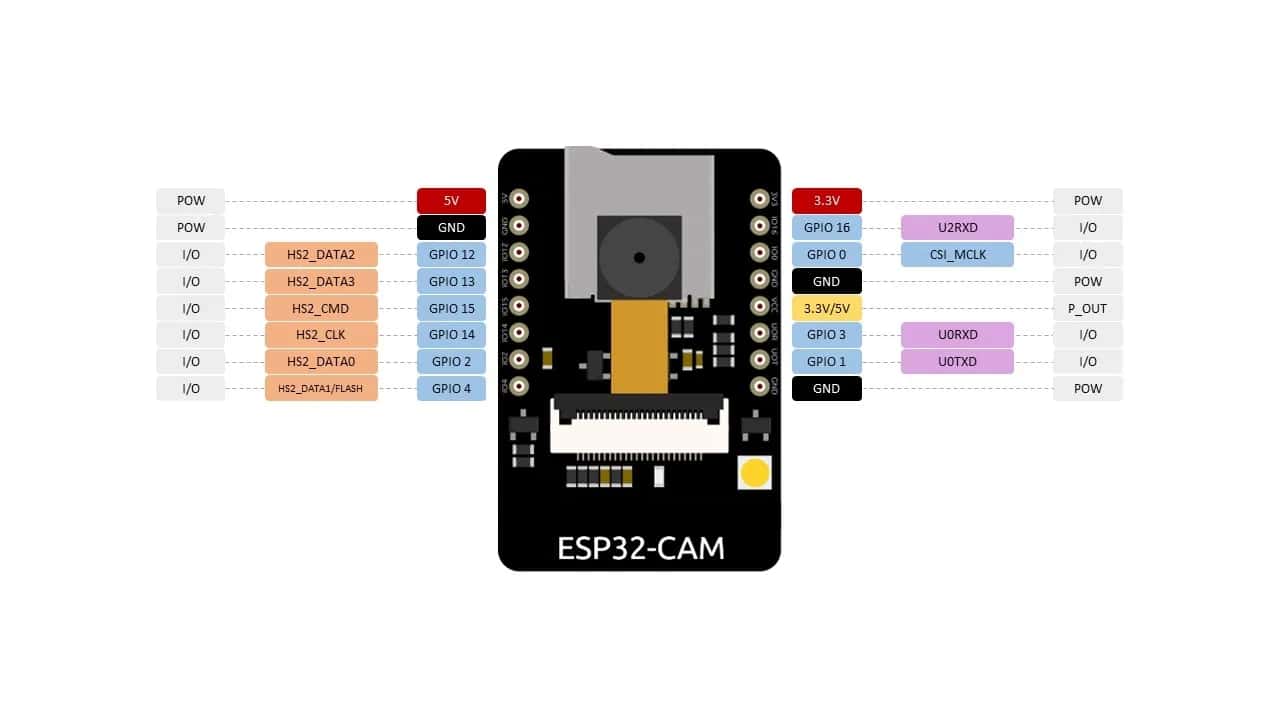
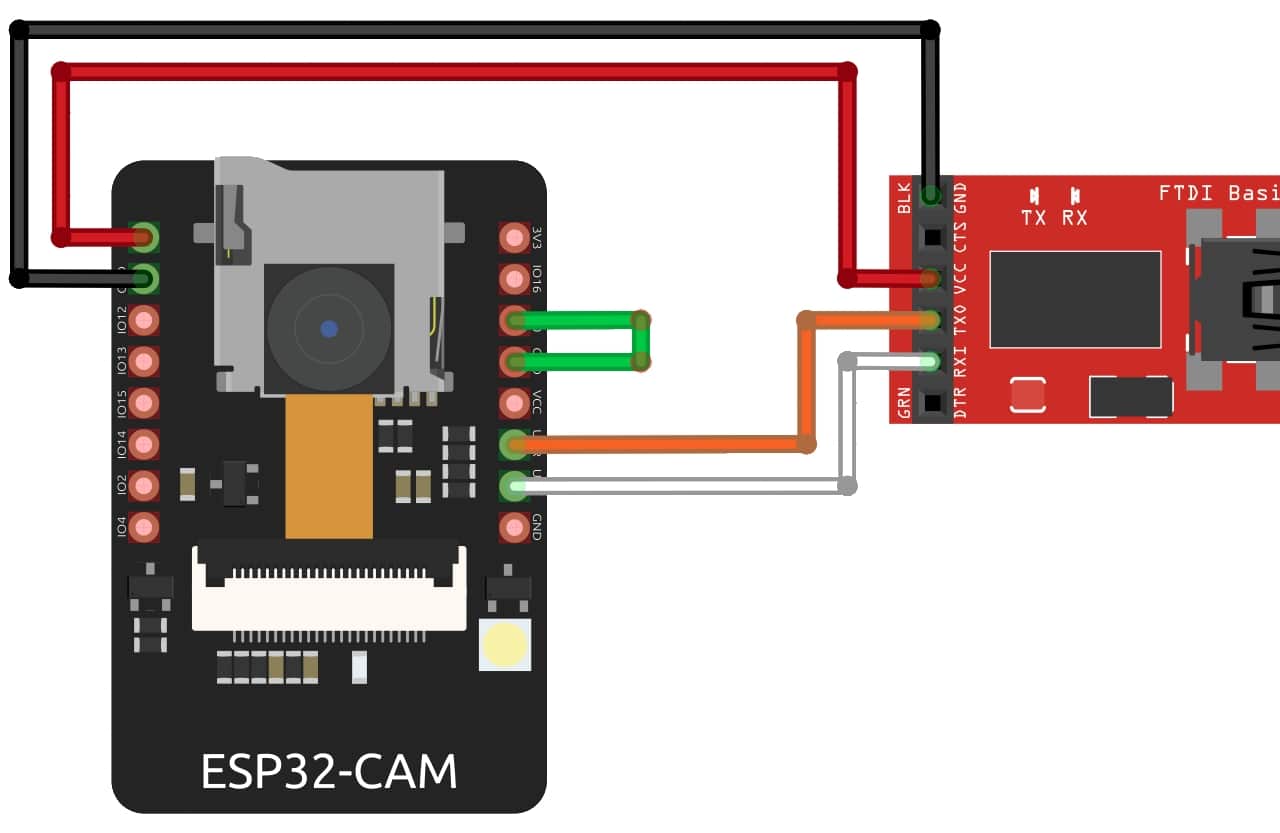
Dobré popoludnie.
Všetko je dokonale vysvetlené a program sa perfektne načíta, ale keď resetujem ESP32 na detekciu Wi-Fi na sériovom monitore, vždy dostanem rovnakú chybu fotoaparátu:
Kamera E (873): Sonda kamery zlyhala s chybou 0x105 (ESP_ERR_NOT_FOUND)
Inicializácia fotoaparátu zlyhala s chybou 0x105
čo sa môže stať?
Vďaka vopred.
Dobrý deň,
S najväčšou pravdepodobnosťou je to spôsobené konektorom modulu kamery alebo nesprávnym napájaním.
Skúste si overiť tieto dve veci.
Pozdrav.
DOBRÉ RÁNO, MÁM ESP32 CAM A KEĎ NAHRÁM KÓD, MODUL NENÁJDE ANI URL ANI IP
PROGRAMUJEM TO S ESP CAM MB
POMÔŽETE MI, SOM V TOM NOVÝ?
ĎAKUJEME VÁM VEĽMI.